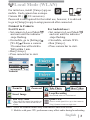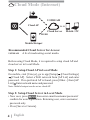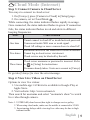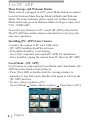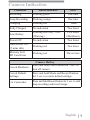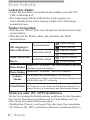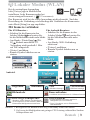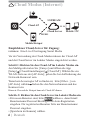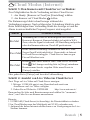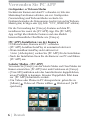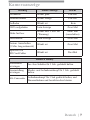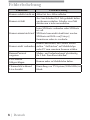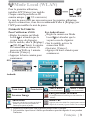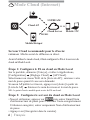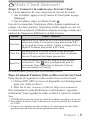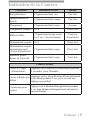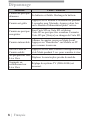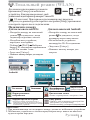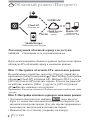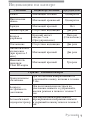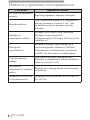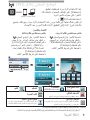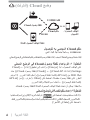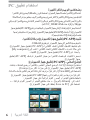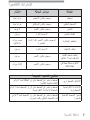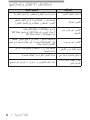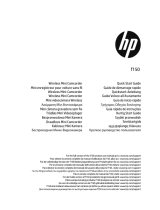AIPTEK Mobile Eyes HD Benutzerhandbuch
- Kategorie
- Sicherheitskameras
- Typ
- Benutzerhandbuch
Dieses Handbuch eignet sich auch für
Seite wird geladen ...
Seite wird geladen ...
Seite wird geladen ...
Seite wird geladen ...
Seite wird geladen ...
Seite wird geladen ...
Seite wird geladen ...
Seite wird geladen ...
Seite wird geladen ...

B
e
di
enun
g
san
l
e
i
tun
g

Deutsch | 1
Bezeichnung der Teile
Klemmadapter Magnetadapter
Stativadapter
Gurtadapter
Aufnahme
Status
Anzeige
Mikro
Mikro SD-
Karteneinschub
Mikro USB-
Anschluss
Laschenhaken
Lautsprecher
Videobetrieb
Photobetrieb
Lokalerbetrieb
Cloudbetrieb
Modus
Ein/Aus

2 | Deutsch
Erste
S
chritt
e
Laden des Akkus
• Laden Sie den Akku vor Gebrauch mit Adapter oder über PC-
USB vollständig auf.
• Die Ladeanzeige blinkt während des Ladevorgangs rot.
Nach Abschluss des Ladevorgangs schaltet die Ladeanzeige
automatisch aus.
Modus Navigation
• Drücken Sie “Power”(Ein-Aus)-Knopf um den Kamerarecorder
einzuschalten.
• Drücken Sie die Modus-Taste, um zwischen den Modi
umzuschalten.
Video Modus
Drücken Sie „Aufnahme“, um Video zu drehen, und zum
Abschluss noch mal drücken.
Photo Modus
Drücken Sie „Aufnahme“, um Foto zu machen.
Lokaler
Modus
Den Kamera zur Fernbedienung, Live-Ansicht,
Verwaltung des Albums und Einrichtung des Kameras mit
Mobiltelefon oder PC verbinden.
Cloud Modus
Verbinden Sie Kamerarecorder durch access point (AP)
mit cloud server oder durch mobile hotspot damit Sie im
internet Videos live anschauen und überwachen können.
I[Unieye] oder [PC APP] installieren
Vor der Verwendung des Drahtlosmodus installieren Sie die folgenden
Apps für die Einrichtung im lokalen und im Cloud-Modus und, um
Live-Videos im Lokaler Modus anzusehen.
• Mobiltelefon: [Unieye] von Google Play oder Apple Store unterladen.
• PC Software: [PC APP] vom Kamera (Windows) installieren (Seite 6).
Mit eingelegter
Micro-SD-Karte
Kameramodus
Video Modus
Photo Modus
Kabellose Modi
Lokaler Modus
Cloud Mode
Ohne Micro-SD-
Karte
Kabellose Modi
Lokaler Modus
Cloud Modus

Deutsch | 3
Mobile / PC
Lokaler Modus
(
WLAN
)
Bei der erstmaligen Anwendung
bitte [Unieye] app in Mobiltelefon
installieren. Jeder Kamerarecorder hat
seinen einzigen Kennwort. (
U2-xxxxxxxx)
Das Kennwort wird bei der ersten Anwendung nicht gebraucht. Nach der
Herstellung der Verbindung wird allerdings das Umändern des Kennwortes
unter Menü [Setup] im app empfohlen.
Mit Kamera verbinden:
Für iOS-Benutzer:
•
Schalten Sie die Kamera in den
Lokaler Modus
und warten Sie,
bis die Meldeleuchte nicht mehr blinkt
.
• Am Handy: [Einstellung] [Wi-
Fi]
Kamera auswählen.3G-
Verbindung wird innerhalb 1 Min.
auf WiFi umgestellt
• [Unieye] ausführen.
• Kamera-Symbol drücken um zu
starten.
Für Android-Benutzer:
• Schalten Sie die Kamera in den
Lokaler Modus
und warten Sie,
bis die Meldeleuchte nicht mehr
blinkt.
• Am Handy: WiFi-Verbindung
aktivieren.
• [Unieye] ausführen.
• Kamera-Symbol drücken um zu
starten.
Hinweis: 1. Bewegen Sie die Kamera weiter weg vom Handy beim Echo auftritt.
2. Ggf. treten bei Mobilgeräten mit geringer CPU-Leistung während des Sendens
Audioprobleme auf.
Foto
(
SD-Karte benötigt
)
(SD-Karte benötigt)
Daueraufnahme
• Aufnahme und Archievieren in 3 Minuten-Interval.
Vierer-Ansicht
Vergrößern
Verkleinern
Videoaufnahme
Bildumkehr
Zwei-Wege-Lautsprecher
•
Symbol drücken um Vierer-Ansicht zu
ermöglichen.(bis zu 4 Kameras)
• Taste [1] berühren, um zur Einzelansicht
zurückzukehren.
• Berühren, um die Kamera vom Mobilgerät
aus anzusprechen; erneut berühren, damit die
Kamera dem Mobilgerät antworten kann.
Android:
iOS:

4 | Deutsch
AP
Cloud Server
Cloud AP
AP
Mobile Hotspot
Mobile / PC
USTREAM
3G/4G
Empfohlener Cloud-Server für Zugang:
USTREAM
Eine Live-Übertragung Social Media
Vor der Verwendung des Cloud-Modus müssen der Cloud-AP
und der Cloud-Server im Lokaler Modus eingerichtet werden.
Schritt 1: Richten Sie den Cloud-AP im Lokaler Modus ein.
Am Mobilgerät starten Sie [Unieye] und öffnen die App
[Setup]
[Cloud-Einstellungen] [Cloud AP]. Wählen Sie ein
WLAN-Netz aus der [AP-Liste]; geben Sie bei Aufforderung das
Netzwerk-Kennwort sein.
:HQQNHLQEHYRU]XJWHU$3]X¿QGHQLVWELWWH>2WKHU@YRQ
[AP-Liste] wählen
Geben Sie den Netzwerknamen und das
Kennwort ein.
Hinweis: Der mobile Hotspot kann als Cloud-AP dienen.
Schritte 2: Richten Sie den Cloud-Server im Lokaler Modus ein.
• Für neuen Benutzer sind, bitte
wählen u. dann Email/
Benutzername/Passwort/Bestätigen zur Auto-Registration
eingeben. Für registrierten Benutzer bitte nur Benutzername/
Passwort eingeben.
• [Speichern im Kamera] wählen.
Cloud Modus (Internet
)

Deutsch | 5
Schritt 3: Den Kamera mit Cloud-Server verbinden:
Zwei Möglichkeiten für die Verbindung mit dem Cloud-Server:
1. Am Handy: [Kamera zu Cloud] im [Einstellung] wählen.
2. Am Kamera: auf Cloud Modus
stellen.
Die Statusanzeige blinkt schnell orange während des
Verbindungsvorgangs. Nach erfolgreicher Verbindung blinkt sie grün.
Beim Fehlschlagen einer Verbindung blinkt die Anzeige rot und der
Alarm in unterschiedlicher Piepsen-Frequenz wird ausgelöst.
Alarm Ursache/Lösung
Ein Mal
Verbindung mit Cloud-AP nicht möglich oder falsches
.HQQZHUW.HQQZRUW.DPHUDEH¿QGHWVLFKQLFKWLQ:L)L
Zone, oder der Signal ist schwach. AP-Einstellung nachprüfen
oder den Kamera nahrer zu Cloud-AP positionieren.
Zwei Mal
Keine Internetverbindung vorhanden ist oder der Cloud-
Server-Zugriff nicht möglich ist. Kann nicht via Internet
in Cloud-Server einloggen. Cloud-Servive kann wegen
Firewall blockiert sein.
Drei Mal
Benutzername oder Passwort vom Cloud-Server ist falsch.
Siehe
Für Lösungsvorschlag bitte in [Setup] entnehmen.
Benutzername bereits vergeben. Bitte neues Konto in
[Unieye] erstellen.
C
loud Modus
(
Internet
)
Hinweis:
1. USTREAM (Cloud-Server) ist berechtigt, die Dienstrichtlinie zu ändern.
2. Im Cloud-Modus muss das Mobilgerät mit 3G/4G verbunden sein.
3. Aufgrund des hohen Internetverkehrs kann es zu Verzögerungen des Live-
Streams kommen.
2GHUJHKHQ6LHLQ>8QLH\H@XQGOHVHQGLH)HKOHUPHOGXQJ
Schritt 4: Ansicht von Live Video im Cloud-Server
Zwei Wege zu Live-Video auf Cloud-Server anzeigen:
1. Mit app:
USTREAM
app ist zum Download und somit zum
Anschauen von Live Video verfügbar.
2. Gehen Sie auf Webseite:
USTREAM
http://www.ustream.tv/
Dann suchen Sie bitte nach Benutzernamen und wählen Sie "username's
show", um Video live am Kamera anzuschauen.

6 | Deutsch
V
erwenden
Si
e P
C
AP
P
Großspeicher- u. Webcam-Modus
Nachdem der Kamera mit dem PC verbunden ist, bitte den
Modusknopf am Kamera drücken, um zwi. Großspeicher-
(Voreinstellung) und Webcam-Modus wechseln. Im
Großspeichermodus die Statusanzeige leuchtet rot und im Webcam-
Modus grün( In Skype oder QQ, bitte "UVC_WEBCAM" wählen).
Für die Verwendung der [Unieye]-Features auf dem PC,
installieren Sie zuerst die [PC APP]-App. Die [PC APP]-
App verfügt über ähnliche Features und eine ähnlich
EHQXW]HUIUHXQGOLFKH2EHUÀlFKHZLH>8QLH\H@
[PC APP]-Installation von der Kamera
• USB einstecken, Kamera mit PC verbinden.
• [PC APP] AutoRun/AutoPlay ist automatisch aktiviert.
• Wenn AutoRun/AutoPlay nicht aktiviert ist:
Unter [Arbeitsplatz] suchen Sie [PC APP] für die Installation.
• Nach der Installation lösen Sie die Kamera von PC und führen
[PC APP] aus.
Lokaler Modus - [PC APP]
Verwenden Sie [Unieye], um den Lokaler Modus und Cloud Modus der
Kamera einzurichten. [PC APP] bietet mehr Funktionen als [Unieye].
• [View HD] anklicken oder das Ansichtsfenster doppelklicken,
um auf Vollbild to kommen. Erneuter Doppelklick führt dann
zur [PC APP]-Schnittstelle zurück.
• Um Videos oder Photos in PC abzuspeichern: gehen Sie zu
[Album]
Videos od. Photos wählen klicken auf [in PC
speichern].

Deutsch | 7
Kameraanze
ig
e
Kamera Hotkey
Ausschalten
erzwingen
An-/Aus-Schalter für 5 Sek. gedrückt halten.
Voreinstellung
erzwingen
Modus- und Aufnahmenknopf für 5 Sek. gedrückt
halten.
Kfz-Camcorder
Aufnahmenknopf für 3 Sek gedrückt halten, und
Daueraufnahme und Ansichtwechsel starten
Stellung Status Anzeige Alarm
Aufnahme Blinkt grün Ein Mal
Daueraufnahme Blinkt orange Ein Mal
$XÀDGHQ Blinkt rot Kein
100% aufgeladen kein Anzeige Zwei Mal
Akku fast leer
Blinkt aller 5 Sek. rot
(Warnung)
Münf Mal
(ausschalten)
Ausschalten kein Anzeige Zwei Mal
Autom. Ausschalten
(5 Min. lang unbenutzt)
Blinkt rot Zwei Mal
Speicher voll
SD Card-Fehler
Blinkt rot Drei Mal

8 | Deutsch
F
ehlerbehebun
g
Fehlerbild Ursache/Lösung
Kamera schaltet nicht an
$NNXIDVWOHHU$NNXDXÀDGHQ
Kamera ist kalt
An-/Aus-Schalter für 5 Sek gedrückt halten
um ihn auszuschalten. Schalter zwei Mal
drücken um wieder anzuschalten.
Kamera nimmt nicht auf
keine SD-Karte vorhanden order SD-Karte
ist voll.
6'.DUWHNDQQQLFKWLGHQWL¿]LHUWZHUGHQ
SD-Karte mit Hilfe von [Unieye]
formatieren order sie wechseln.
Kamera nicht vorhanden
Kamera anschalten, auf Lokaler Modus
stellen. "Auffrischen" auf Mobiltelefpn
order PC zum erneutem Scannen wählen.
Kamera-Passwort
vergessen
Modus- und Aufnahmeknopf gleichzeitig
für 5 Sek. Zum Reset drücken.
Live Ansicht
fehlgeschlagen
Kamera naher zu Mobiltelefon halten.
Flimmerbild während
Live Ansicht
Einstellung von TV-System (50Hz/60Hz) ist
falsch.
Seite wird geladen ...
Seite wird geladen ...
Seite wird geladen ...
Seite wird geladen ...
Seite wird geladen ...
Seite wird geladen ...
Seite wird geladen ...
Seite wird geladen ...
Seite wird geladen ...
Seite wird geladen ...
Seite wird geladen ...

3ɭɫɫɤɢɣ
ɇɚɱɚɥɨ
ɪ
ɚɛɨɬ
ɵ
Ɂɚɪɹɞɤɚɭɫɬɪɨɣɫɬɜɚ
ɉɟɪɟɞɩɟɪɜɵɦɢɫɩɨɥɶɡɨɜɚɧɢɟɦɩɨɥɧɨɫɬɶɸɡɚɪɹɞɢɬɟ
ɤɚɦɟɪɭɫɩɨɦɨɳɶɸɚɞɚɩɬɟɪɚɩɢɬɚɧɢɹɢɥɢɤɚɛɟɥɹ86%
ɩɨɞɤɥɸɱɟɧɧɨɝɨɤɤɨɦɩɶɸɬɟɪɭ
.
ȼɨɜɪɟɦɹɡɚɪɹɞɤɢɢɧɞɢɤɚɬɨɪɫɨɫɬɨɹɧɢɹɦɢɝɚɟɬɤɪɚɫɧɵɦ
Ʉɨɝɞɚɤɚɦɟɪɚɩɨɥɧɨɫɬɶɸɡɚɪɹɠɟɧɚɢɧɞɢɤɚɬɨɪɝɚɫɧɟɬ
Ɋɟɠɢɦɵɧɚɜɢɝɚɰɢɢ
ɇɚɠɦɢɬɟɤɧɨɩɤɭɩɢɬɚɧɢɹɱɬɨɛɵɜɤɥɸɱɢɬɶɤɚɦɟɪɭ
ɇɚɠɦɢɬɟɤɧɨɩɤɭɪɟɠɢɦɚɞɥɹɜɵɛɨɪɚɧɭɠɧɨɝɨɪɟɠɢɦɚɪɚɛɨɬɵ
ɍɫɬɚɧɨɜɤɚ>8QLH\H@ɢɥɢ>3&$33@
ɉɟɪɟɞɢɫɩɨɥɶɡɨɜɚɧɢɟɦɛɟɫɩɪɨɜɨɞɧɨɝɨɪɟɠɢɦɚɧɭɠɧɨ
ɭɫɬɚɧɨɜɢɬɶɧɢɠɟɩɪɢɜɟɞɟɧɧɵɟɩɪɨɝɪɚɦɦɵɞɥɹɧɚɫɬɪɨɣɤɢ
ɥɨɤɚɥɶɧɨɝɨɢɨɛɥɚɱɧɨɝɨɪɟɠɢɦɨɜɚɬɚɤɠɟɞɥɹɩɪɨɫɦɨɬɪɚ
ɬɟɤɭɳɟɝɨɜɢɞɟɨɜɥɨɤɚɥɶɧɨɦɪɟɠɢɦɟ
Ɇɨɛɢɥɶɧɨɟɩɪɢɥɨɠɟɧɢɟɡɚɝɪɭɡɢɬɟ>8QLH\H@ɫ*RRJOH3OD\ɢɥɢ$SSOH6WRUH
ɉɪɢɥɨɠɟɧɢɟɞɥɹɉɄɭɫɬɚɧɨɜɢɬɟ>3&$33@ɫɤɚɦɟɪɵ
:LQGRZVɫɬɪ
Ɋɟɠɢɦȼɢɞɟɨ
ɇɚɠɦɢɬɟɤɧɨɩɤɭɡɚɩɢɫɢɱɬɨɛɵɧɚɱɚɬɶɡɚɩɢɫɶɢɩɨɜɬɨɪɧɨ
ɧɚɠɦɢɬɟɷɬɭɤɧɨɩɤɭɱɬɨɛɵɨɫɬɚɧɨɜɢɬɶɡɚɩɢɫɶ
ɊɟɠɢɦɎɨɬɨ
ɇɚɠɦɢɬɟɤɧɨɩɤɭɡɚɩɢɫɢɱɬɨɛɵɫɞɟɥɚɬɶɮɨɬɨɝɪɚɮɢɸ
Ʌɨɤɚɥɶɧɵɣ
ɪɟɠɢɦ
ɉɨɞɤɥɸɱɟɧɢɟɤɚɦɟɪɵɧɚɩɪɹɦɭɸɤɦɨɛɢɥɶɧɨɦɭ
ɭɫɬɪɨɣɫɬɜɭɢɥɢɉɄɞɥɹɭɞɚɥɟɧɧɨɝɨɭɩɪɚɜɥɟɧɢɹ
ɩɪɨɫɦɨɬɪɚɬɟɤɭɳɟɝɨɢɡɨɛɪɚɠɟɧɢɹɭɩɪɚɜɥɟɧɢɹ
ɚɥɶɛɨɦɨɦɢɧɚɫɬɪɨɣɤɢɤɚɦɟɪɵ
Ɉɛɥɚɱɧɵɣ
ɪɟɠɢɦ
&RQQHFWLQJFDPHUDWRFORXGVHUYHUYLDDFFHVVSRLQW$3
RUPRELOHKRWVSRWIRULQWHUQHWYLGHRRUOLYHPRQLWRULQJ.
ȿɫɥɢɜɫɬɚɜɥɟɧɚ
ɤɚɪɬɚPLFUR6'
Ɋɟɠɢɦɵɪɚɛɨɬɵ
ɤɚɦɟɪɵ
Ɋɟɠɢɦȼɢɞɟɨ
ɊɟɠɢɦɎɨɬɨ
Ȼɟɫɩɪɨɜɨɞɧɵɟ
ɪɟɠɢɦɵ
Ʌɨɤɚɥɶɧɵɣɪɟɠɢɦ
Ɉɛɥɚɱɧɵɣɪɟɠɢɦ
Ȼɟɡɜɫɬɚɜɥɟɧɧɨɣ
ɤɚɪɬɵPLFUR6'
Ȼɟɫɩɪɨɜɨɞɧɵɟ
ɪɟɠɢɦɵ
Ʌɨɤɚɥɶɧɵɣɪɟɠɢɦ
Ɉɛɥɚɱɧɵɣɪɟɠɢɦ

3
3ɭɫɫɤɢɣ
Ʌɨɤɚɥɶɧɵɣɪɟɠɢɦ
:/$1
Ⱦɥɹɧɚɱɚɥɚɢɫɩɨɥɶɡɨɜɚɧɢɹɭɫɬɚɧɨɜɢɬɟ
ɩɪɢɥɨɠɟɧɢɟ>8QLH\H@ɧɚɦɨɛɢɥɶɧɨɟ
ɭɫɬɪɨɣɫɬɜɨɄɚɠɞɚɹɤɚɦɟɪɚɢɦɟɟɬɫɜɨɣ
ɭɧɢɤɚɥɶɧɵɣɢɞɟɧɬɢɮɢɤɚɬɨɪɤɚɦɟɪɵ&DPHUD,'
8[[[[[[[[ɉɪɢɩɟɪɜɨɦɢɫɩɨɥɶɡɨɜɚɧɢɢɜɜɨɞɩɚɪɨɥɹɧɟ
ɬɪɟɛɭɟɬɫɹɧɨɪɟɤɨɦɟɧɞɭɟɬɫɹɩɟɪɟɣɬɢɜɧɚɫɬɪɨɣɤɢ>6HWXS@ɩɪɢɥɨɠɟɧɢɹ
ɢɧɚɫɬɪɨɢɬɶɩɚɪɨɥɶɩɨɫɥɟɩɨɞɤɥɸɱɟɧɢɹ
ɉɨɞɤɥɸɱɢɬɟɤɚɦɟɪɭ
ɇɚɫɬɪɨɣɬɟɤɚɦɟɪɭɧɚɥɨɤɚɥɶɧɵɣ
ɪɟɠɢɦ
ɢɞɨɠɞɢɬɟɫɶɤɨɝɞɚ
ɢɧɞɢɤɚɬɨɪɩɟɪɟɫɬɚɧɟɬɦɢɝɚɬɶ
ɇɚɦɨɛɢɥɶɧɨɦɭɫɬɪɨɣɫɬɜɟ
ɚɤɬɢɜɢɪɭɣɬɟ:L)Lɫɨɟɞɢɧɟɧɢɟ
Ɂɚɩɭɫɬɢɬɟ>8QLH\H@
ɇɚɠɦɢɬɟɤɧɨɩɤɭɤɚɦɟɪɵɞɥɹ
ɡɚɩɭɫɤɚ
ɇɚɫɬɪɨɣɬɟɤɚɦɟɪɭɧɚɥɨɤɚɥɶɧɵɣ
ɪɟɠɢɦ
ɢɞɨɠɞɢɬɟɫɶɤɨɝɞɚ
ɢɧɞɢɤɚɬɨɪɩɟɪɟɫɬɚɧɟɬɦɢɝɚɬɶ
ɇɚɦɨɛɢɥɶɧɨɦɭɫɬɪɨɣɫɬɜɟ
ɩɟɪɟɣɞɢɬɟɜɧɚɫɬɪɨɣɤɢ
>6HWWLQJV@
>:L)L@ ȼɵɛɟɪɢɬɟ
ɤɚɦɟɪɭ*ɫɨɟɞɢɧɟɧɢɟɩɟɪɟɤɥɸɱɢɬɫɹ
ɧɚ:L)Lɜɬɟɱɟɧɢɟɦɢɧ
Ɂɚɩɭɫɬɢɬɟ>8QLH\H@
ɇɚɠɦɢɬɟɤɧɨɩɤɭɤɚɦɟɪɵɞɥɹɡɚɩɭɫɤɚ
ȾɥɹɩɨɥɶɡɨɜɚɬɟɥɟɣL26Ⱦɥɹɩɨɥɶɡɨɜɚɬɟɥɟɣ$QGURLG
Mobile / PC
Ɏɨɬɨɝɪɚɮɢɪɨɜɚɧɢɟ
ɬɪɟɛɭɟɬɫɹɤɚɪɬɚ6'
ɬɪɟɛɭɟɬɫɹɤɚɪɬɚ6'
ɐɢɤɥɢɱɟɫɤɚɹɡɚɩɢɫɶ
Ɂɚɩɢɫɶɢɚɪɯɢɜɢɪɨɜɚɧɢɟɫɢɧɬɟɪɜɚɥɨɦɦɢɧ
Ʉɜɚɞɪɟɠɢɦ
ɍɜɟɥɢɱɟɧɢɟ
ɍɦɟɧɶɲɟɧɢɟ
ȼɢɞɟɨɫɴɟɦɤɚ
ɉɟɪɟɜɨɪɚɱɢɜɚɧɢɟ
ɢɡɨɛɪɚɠɟɧɢɹ
ɉɟɪɟɞɚɱɚɡɜɭɤɚɜɨɛɟɫɬɨɪɨɧɵ
ɇɚɠɦɢɬɟɱɬɨɛɵɚɤɬɢɜɢɪɨɜɚɬɶɪɟɠɢɦ4XDG9LHZ
ɤɜɚɞɪɟɠɢɦɞɨɱɟɬɵɪɟɯɤɚɦɟɪ
Ʉɨɫɧɢɬɟɫɶɤɧɨɩɤɢ>@ɞɥɹɜɨɡɜɪɚɬɚɜɨɞɢɧɚɪɧɵɣɪɟɠɢɦ
Ʉɨɫɧɢɬɟɫɶɤɧɨɩɤɢɞɥɹɩɟɪɟɞɚɱɢɡɜɭɤɚɫ
ɦɨɛɢɥɶɧɨɝɨɭɫɬɪɨɣɫɬɜɚɧɚɤɚɦɟɪɭɤɨɫɧɢɬɟɫɶ
ɤɧɨɩɤɢɩɨɜɬɨɪɧɨɞɥɹɩɟɪɟɞɚɱɢɡɜɭɤɚɫɤɚɦɟɪɵ
ɧɚɦɨɛɢɥɶɧɨɟɭɫɬɪɨɣɫɬɜɨ
$QGURLG
L26
ɉɪɢɦɟɱɚɧɢɟ
ɉɪɢɜɨɡɧɢɤɧɨɜɟɧɢɢɷɯɨɨɬɨɞɜɢɧɶɬɟɤɚɦɟɪɭɞɚɥɶɲɟɨɬɦɨɛɢɥɶɧɨɝɨɭɫɬɪɨɣɫɬɜɚ
Ɇɨɛɢɥɶɧɵɟɭɫɬɪɨɣɫɬɜɚɫɨɫɥɚɛɵɦɩɪɨɰɟɫɫɨɪɨɦɦɨɝɭɬɜɥɢɹɬɶɧɚɤɚɱɟɫɬɜɨ
ɚɭɞɢɨɜɨɜɪɟɦɹɩɟɪɟɞɚɱɢ

3ɭɫɫɤɢɣ
ɋɨɰɢɚɥɶɧɚɹɫɟɬɶɞɥɹɜɟɳɚɧɢɹɜɢɞɟɨ
8675($0
Ɋɟɤɨɦɟɧɞɭɟɦɵɣɨɛɥɚɱɧɵɣɫɟɪɜɟɪɞɥɹɞɨɫɬɭɩɚ
Ɉɛɥɚɱɧɵɣɪɟɠɢɦ
ɂɧɬɟɪɧɟɬ
ɉɟɪɟɞɢɫɩɨɥɶɡɨɜɚɧɢɟɦɨɛɥɚɱɧɨɝɨɪɟɠɢɦɚɬɪɟɛɭɟɬɫɹɧɚɫɬɪɨɢɬɶ
ɨɛɥɚɱɧɭɸ$3ɢɨɛɥɚɱɧɵɣɫɟɪɜɟɪɜɥɨɤɚɥɶɧɨɦɪɟɠɢɦɟ
ɒɚɝɇɚɫɬɪɨɣɤɚɨɛɥɚɱɧɨɣ$3ɜɥɨɤɚɥɶɧɨɦɪɟɠɢɦɟ
ɇɚɦɨɛɢɥɶɧɨɦɭɫɬɪɨɣɫɬɜɟɡɚɩɭɫɬɢɬɟ>8QLH\H@ɩɟɪɟɣɞɢɬɟɜ
ɩɪɢɥɨɠɟɧɢɟ>6HWXS@ɧɚɫɬɪɨɣɤɚ >&ORXG6HWWLQJV@ɧɚɫɬɪɨɣɤɢ
ɨɛɥɚɤɚ
>&ORXG$3@ɨɛɥɚɱɧɚɹ$3ȼɵɛɟɪɢɬɟ:L)L±ɫɟɬɶɜ
>$3/LVW@ɫɩɢɫɨɤ$3ɢɜɜɟɞɢɬɟɩɚɪɨɥɶȿɫɥɢɩɨɞɯɨɞɹɳɚɹ$3
ɧɟɧɚɣɞɟɧɚɧɚɠɦɢɬɟ>2WKHU@ɞɪɭɝɨɟɜ>$3/LVW@ɫɩɢɫɨɤ
$3 ȼɜɟɞɢɬɟɧɚɡɜɚɧɢɟɫɟɬɢɢɩɚɪɨɥɶ
ɉɪɢɦɟɱɚɧɢɟȼɤɚɱɟɫɬɜɟɨɛɥɚɱɧɨɣ$3ɦɨɠɟɬɜɵɫɬɭɩɚɬɶɦɨɛɢɥɶɧɚɹɬɨɱɤɚ
ɞɨɫɬɭɩɚ
ɒɚɝɇɚɫɬɪɨɣɤɚɨɛɥɚɱɧɨɝɨɫɟɪɜɟɪɚɜɥɨɤɚɥɶɧɨɦɪɟɠɢɦɟ
Ⱦɥɹɧɨɜɨɝɨɩɨɥɶɡɨɜɚɬɟɥɹɧɚɠɦɢɬɟ ɡɚɬɟɦɜɜɟɞɢɬɟ
ɚɞɪɟɫɷɥɩɨɱɬɵɢɦɹɩɨɥɶɡɨɜɚɬɟɥɹɩɚɪɨɥɶɩɨɞɬɜɟɪɞɢɬɶɞɥɹ
ɚɜɬɨɦɚɬɢɱɟɫɤɨɣɪɟɝɢɫɬɪɚɰɢɢȾɥɹɭɠɟɡɚɪɟɝɢɫɬɪɢɪɨɜɚɧɧɨɝɨ
ɩɨɥɶɡɨɜɚɬɟɥɹɜɜɟɞɢɬɟɢɦɹɩɨɥɶɡɨɜɚɬɟɥɹɩɚɪɨɥɶ
ɇɚɠɦɢɬɟ>6DYHWR&DPHUD@ɫɨɯɪɚɧɢɬɶɧɚɤɚɦɟɪɭ
AP
Cloud Server
Cloud AP
AP
Mobile Hotspot
Mobile / PC
USTREAM
3G/4G
Ɉɛɥɚɱɧɚɹ$3
Ɇɨɛɢɥɶɧɚɹɬɨɱɤɚɞɨɫɬɭɩɚ
Ɉɛɥɚɱɧɵɣ
ɫɟɪɜɟɪ
Ɇɨɛɢɥɶɧɨɟ
ɭɫɬɪɨɣɫɬɜɨɉɄ

5
3ɭɫɫɤɢɣ
Ɉɛɥɚɱɧɵɣɪɟɠɢɦ
ɂɧɬɟɪɧɟɬ
ɒɚɝɉɨɞɤɥɸɱɟɧɢɟɤɚɦɟɪɵɜɨɛɥɚɱɧɨɦɭɫɟɪɜɟɪɭ
Ⱦɜɚɫɩɨɫɨɛɚɩɨɞɤɥɸɱɟɧɢɹɤɨɛɥɚɱɧɨɦɭɫɟɪɜɟɪɭ
ȼ>8QLH\H@ɧɚɠɦɢɬɟ>&DPHUDWR&ORXG@ɫɤɚɦɟɪɵɜ
ɨɛɥɚɤɨɧɚɫɬɪɚɧɢɰɟ>6HWXS@ɧɚɫɬɪɨɣɤɚ
ɇɚɤɚɦɟɪɟɜɵɛɟɪɢɬɟɨɛɥɚɱɧɵɣɪɟɠɢɦ
.
ȼɨɜɪɟɦɹɩɨɞɤɥɸɱɟɧɢɹɢɧɞɢɤɚɬɨɪɫɨɫɬɨɹɧɢɹɱɚɫɬɨɦɢɝɚɟɬ
ɨɪɚɧɠɟɜɵɦɉɪɢɩɨɞɤɥɸɱɟɧɢɢɢɧɞɢɤɚɬɨɪɫɨɫɬɨɹɧɢɹɦɢɝɚɟɬ
ɡɟɥɟɧɵɦɉɪɢɫɛɨɟɫɨɟɞɢɧɟɧɢɹɢɧɞɢɤɚɬɨɪɫɨɫɬɨɹɧɢɹɦɢɝɚɟɬ
ɤɪɚɫɧɵɦɢɩɪɟɞɭɩɪɟɠɞɚɟɬɢɡɦɟɧɟɧɧɨɣɱɚɫɬɨɬɨɣɡɜɭɤɨɜɵɯ
ɫɢɝɧɚɥɨɜ
ɢɥɢɩɟɪɟɣɞɢɬɟɜ>8QLH\H@ɞɥɹɩɪɨɫɦɨɬɪɚɫɨɨɛɳɟɧɢɹɨɛɨɲɢɛɤɟ
ɒɚɝɉɪɨɫɦɨɬɪɬɟɤɭɳɟɝɨɜɢɞɟɨɧɚɨɛɥɚɱɧɨɦɫɟɪɜɟɪɟ
ɉɚɪɚɦɟɬɪɵɩɪɨɫɦɨɬɪɚɬɟɤɭɳɟɝɨɜɢɞɟɨ
ɋɢɫɩɨɥɶɡɨɜɚɧɢɟɦɦɨɛɢɥɶɧɨɝɨɩɪɢɥɨɠɟɧɢɹ
8675($0ɞɨɫɬɭɩɟɧɜ*RRJOH3OD\ɢ$SSOH6WRUH
.
ɩɟɪɟɣɞɢɬɟɧɚɜɟɛɫɚɣɬKWWSZZZXVWUHDPWY
ɁɚɬɟɦɧɚɣɞɢɬɟɢɦɹɩɨɥɶɡɨɜɚɬɟɥɹɢɜɵɛɟɪɢɬɟXVHUQDPHV
VKRZɲɨɭɞɚɧɧɨɝɨɢɦɟɧɢɩɨɥɶɡɨɜɚɬɟɥɹɞɥɹɩɪɨɫɦɨɬɪɚ
ɬɟɤɭɳɟɝɨɜɢɞɟɨɫɤɚɦɟɪɵ
ɉɪɟɞɭɩɪɟɠɞɟɧɢɟ ɉɪɢɱɢɧɚɊɟɲɟɧɢɟ
Ɉɞɧɨɤɪɚɬɧɨ
ɇɟɭɞɚɥɨɫɶɩɨɞɤɥɸɱɢɬɶɫɹɤɨɛɥɚɱɧɨɣ$3ɢɥɢɧɟɩɪɚɜɢɥɶɧɵɣ
ɫɟɬɟɜɨɣɩɚɪɨɥɶɄɚɦɟɪɚɡɚɩɪɟɞɟɥɚɦɢɡɨɧɵ:L)Lɫɟɬɢɢɥɢ
ɫɥɚɛɵɣɫɢɝɧɚɥɉɪɨɜɟɪɶɬɟɧɚɫɬɪɨɣɤɢ$3ɢɥɢɩɟɪɟɦɟɫɬɢɬɟɤɚɦɟɪɭ
ɛɥɢɠɟɤɨɛɥɚɱɧɨɣ$3
Ⱦɜɚɪɚɡɚ
ɇɟɬɞɨɫɬɭɩɚɜɢɧɬɟɪɧɟɬɢɥɢɨɛɥɚɱɧɵɣɫɟɪɜɟɪɧɟɞɨɫɬɭɩɟɧɇɟ
ɭɞɚɥɨɫɶɜɨɣɬɢɧɚɨɛɥɚɱɧɵɣɫɟɪɜɟɪɱɟɪɟɡɢɧɬɟɪɧɟɬɈɛɥɚɱɧɵɣ
ɫɟɪɜɟɪɦɨɠɟɬɛɵɬɶɡɚɛɥɨɤɢɪɨɜɚɧɛɪɚɧɞɦɚɭɷɪɨɦ
Ɍɪɢɪɚɡɚ
ɇɟɩɪɚɜɢɥɶɧɨɢɦɹɢɥɢɩɚɪɨɥɶɜɯɨɞɚɧɚɨɛɥɚɱɧɵɣɫɟɪɜɟɪɋɦ
ɢɧɫɬɪɭɤɰɢɢ
ɜ>6HWXS@ɧɚɫɬɪɨɣɤɢɌɚɤɨɟɢɦɹɩɨɥɶɡɨɜɚɬɟɥɹ
ɭɠɟɡɚɧɹɬɨɋɨɡɞɚɣɬɟɧɨɜɭɸɭɱɟɬɧɭɸɡɚɩɢɫɶɜ>8QLH\H@
.
ɉɪɢɦɟɱɚɧɢɟ
8675($0ɨɛɥɚɱɧɵɣɫɟɪɜɟɪɦɨɠɟɬɢɡɦɟɧɢɬɶɭɫɥɨɜɢɹɨɛɫɥɭɠɢɜɚɧɢɹ
ɉɪɢɢɫɩɨɥɶɡɨɜɚɧɢɢɨɛɥɚɱɧɨɝɨɪɟɠɢɦɚɭɛɟɞɢɬɟɫɶɱɬɨɦɨɛɢɥɶɧɨɟ
ɭɫɬɪɨɣɫɬɜɨɩɨɞɤɥɸɱɟɧɨɩɨ**
Ɂɚɞɟɪɠɤɢɜɨɬɨɛɪɚɠɟɧɢɢɬɟɤɭɳɟɝɨɜɢɞɟɨɦɨɝɭɬɛɵɬɶɜɵɡɜɚɧɵ
ɢɧɬɟɧɫɢɜɧɵɦɢɧɬɟɪɧɟɬɬɪɚɮɢɤɨɦ
Seite wird geladen ...
Seite wird geladen ...
Seite wird geladen ...
Seite wird geladen ...
Seite wird geladen ...
Seite wird geladen ...
Seite wird geladen ...
Seite wird geladen ...
Seite wird geladen ...
Seite wird geladen ...
Seite wird geladen ...
Seite wird geladen ...
-
 1
1
-
 2
2
-
 3
3
-
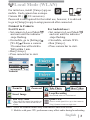 4
4
-
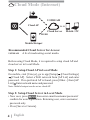 5
5
-
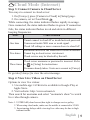 6
6
-
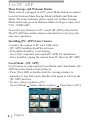 7
7
-
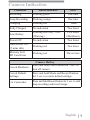 8
8
-
 9
9
-
 10
10
-
 11
11
-
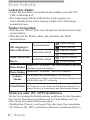 12
12
-
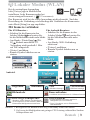 13
13
-
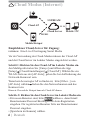 14
14
-
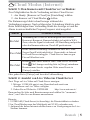 15
15
-
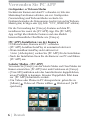 16
16
-
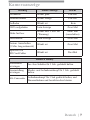 17
17
-
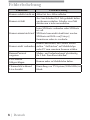 18
18
-
 19
19
-
 20
20
-
 21
21
-
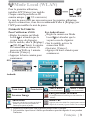 22
22
-
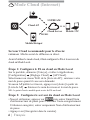 23
23
-
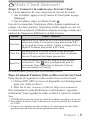 24
24
-
 25
25
-
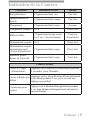 26
26
-
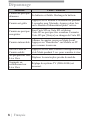 27
27
-
 28
28
-
 29
29
-
 30
30
-
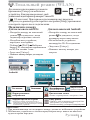 31
31
-
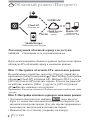 32
32
-
 33
33
-
 34
34
-
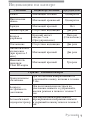 35
35
-
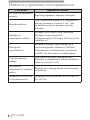 36
36
-
 37
37
-
 38
38
-
 39
39
-
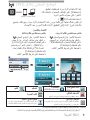 40
40
-
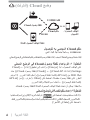 41
41
-
 42
42
-
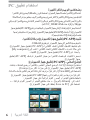 43
43
-
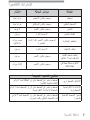 44
44
-
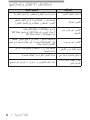 45
45
AIPTEK Mobile Eyes HD Benutzerhandbuch
- Kategorie
- Sicherheitskameras
- Typ
- Benutzerhandbuch
- Dieses Handbuch eignet sich auch für
in anderen Sprachen
- English: AIPTEK Mobile Eyes HD User manual
- français: AIPTEK Mobile Eyes HD Manuel utilisateur
Verwandte Artikel
Andere Dokumente
-
HP f150 Wireless Mini Camcorder Benutzerhandbuch
-
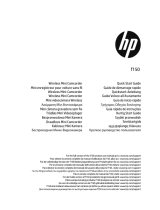 HP F Series User F150 Schnellstartanleitung
HP F Series User F150 Schnellstartanleitung
-
Apple WebCam Schnellstartanleitung
-
LG AN-MR18HA Benutzerhandbuch
-
AKASO 3216558907 Benutzerhandbuch
-
Minox DTC 1200 Benutzerhandbuch
-
LG LGD955.AORUTS Benutzerhandbuch
-
Philips M876 Bedienungsanleitung
-
LG LGH870.ADECWH Benutzerhandbuch
-
LG LGH930.AITCBL Benutzerhandbuch